Створіть стик
Дізнайтеся, як використовувати команду Joint , щоб створити з’єднання між компонентами, які ще не розташовані відносно один одного у Fusion 360.
-
Натисніть «Дизайн» > «Тверде тіло» > «Зібрати» > «З’єднання».
 .
.Відобразиться діалогове вікно «Спільне» .
-
На вкладці «Позиція» виберіть режим для компонента 1 .
- просто
 : Виберіть точку прив’язки , щоб розмістити початок з’єднання.
: Виберіть точку прив’язки , щоб розмістити початок з’єднання. - Між двома обличчями
 : Виберіть площину 1 і площину 2 , щоб центрувати початок спільної точки між ними, а потім виберіть точку прив’язки .
: Виберіть площину 1 і площину 2 , щоб центрувати початок спільної точки між ними, а потім виберіть точку прив’язки . - Перетин двох країв
 : виберіть ребро 1 і непаралельне ребро 2 , щоб знайти початок з’єднання на розширеному перетині.
: виберіть ребро 1 і непаралельне ребро 2 , щоб знайти початок з’єднання на розширеному перетині.
- просто
-
Повторіть крок 2 і крок 3 для компонента 2 .
Примітка: Компонент 1 зазвичай переміщується до Компонента 2 , тому Компонент 1 не може бути заземлений. -
Налаштуйте параметри Joint Alignment :
- Кут : перетягніть ручку маніпулятора обертання або введіть точний кут обертання.
- Зміщення X : перетягніть ручку маніпулятора переміщення або введіть точну відстань.
- Зсув Y
- Зсув Z
- Перевернути
 : Клацніть, щоб перевернути Компонент 1 поверх спільного початку .
: Клацніть, щоб перевернути Компонент 1 поверх спільного початку .
-
На вкладці «Рух» виберіть тип з’єднання, а потім налаштуйте пов’язані з ним параметри:
- Жорсткий
 : З’єднайте компоненти разом.
: З’єднайте компоненти разом. - Революція
 : Обертає компонент навколо точки з’єднання.
: Обертає компонент навколо точки з’єднання.
- Обертання : виберіть вісь для обертання.
- повзунок
 : Ковзає компонент уздовж однієї осі.
: Ковзає компонент уздовж однієї осі.
- Слайд : Виберіть вісь для переміщення.
- Циліндричні
 : Обертає та пересуває компонент на одній осі.
: Обертає та пересуває компонент на одній осі.
- Вісь : виберіть вісь для обертання та переміщення.
- Pin-Slot
 : Обертає та пересуває компонент за двома різними осями.
: Обертає та пересуває компонент за двома різними осями.
- Обертання : виберіть вісь для обертання.
- Слайд : Виберіть вісь для переміщення.
- Площинний
 : Обертає компонент навколо однієї осі, нормальної до площини, і переміщує його вздовж двох осей, паралельних площині.
: Обертає компонент навколо однієї осі, нормальної до площини, і переміщує його вздовж двох осей, паралельних площині.
- Нормальний : виберіть вісь, нормальну до площини.
- Слайд : Виберіть вісь для переміщення.
- М'яч
 : Обертає компонент навколо всіх трьох осей у системі підвісу (три вкладених обертання).
: Обертає компонент навколо всіх трьох осей у системі підвісу (три вкладених обертання).
- Крок : виберіть бічну вісь.
- Yaw : виберіть перпендикулярну вісь.
- Жорсткий
-
На вкладці «Рух » у розділі «Обмеження руху суглоба» визначте та обмежте діапазон рухів для суглоба:
- Рух : виберіть тип руху, для якого ви хочете встановити обмеження. Це доступно, коли ви вибрали суглоб, який має більше ніж один ступінь руху.
- Мінімум : вкажіть мінімальне обмеження діапазону руху.
- Максимум : вкажіть максимальне обмеження діапазону руху.
- Відпочинок : укажіть положення спокою для компонентів у діапазоні руху.
-
Клацніть піктограму «Пуск» поруч із «Попередній перегляд руху» , щоб переглянути спільний рух без впливу інших взаємозв’язків компонентів. Натисніть значок зупинки, щоб зупинити попередній перегляд.
- Поставте прапорець All Limits (Усі обмеження) , щоб переглянути рух із усіма застосованими ступенями руху та обмеженнями.
-
Натисніть OK .
Суглоб відображається на полотні.

Жорсткий |
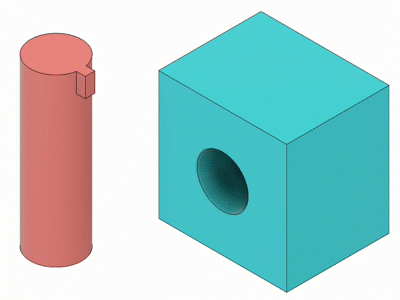
Революція |
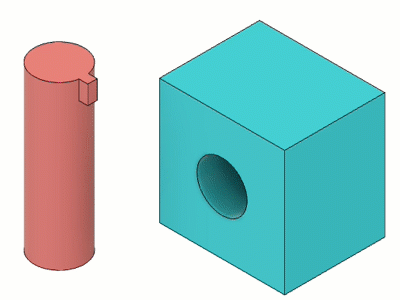
Циліндричні |
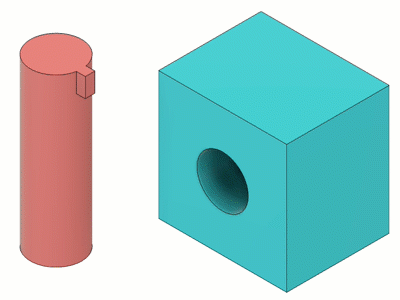
повзунок |
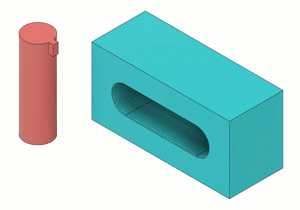
Pin-Slot |
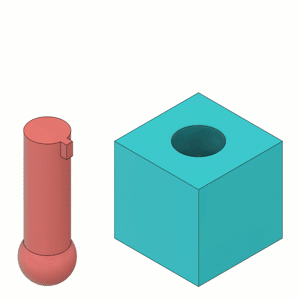
М'яч |
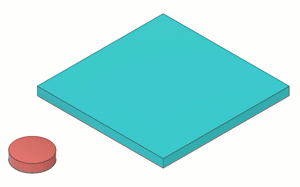
Площинний |
Поради
-
Використовуйте землю
 щоб закріпити один компонент, щоб утримувати вузол на місці під час створення з’єднання.
щоб закріпити один компонент, щоб утримувати вузол на місці під час створення з’єднання. -
Щоб прив’язатися до точок на обличчі, наведіть вказівник на обличчя та утримуйте
Ctrl(Windows) абоCommand(MacOS).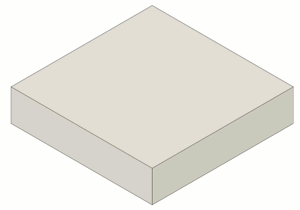
-
Щоб вибрати точки вздовж осі отвору, які закриті іншими елементами, утримуйте
Ctrl(Windows) абоCommand(MacOS), а потім клацніть точку прив’язки.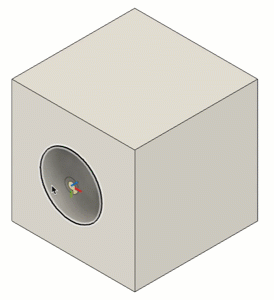
Орігінал сторінки: Create a joint